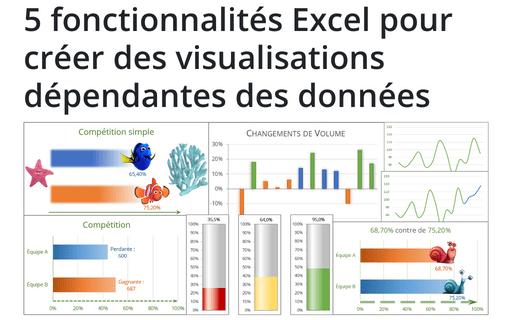Des graphiques amusants et divertissants pour votre prochaine présentation
1. Vous pouvez ajouter des images amusantes et les joindre aux barres de données :
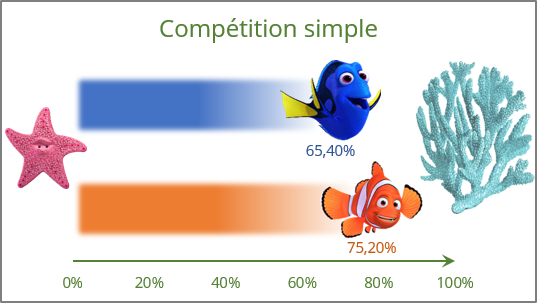
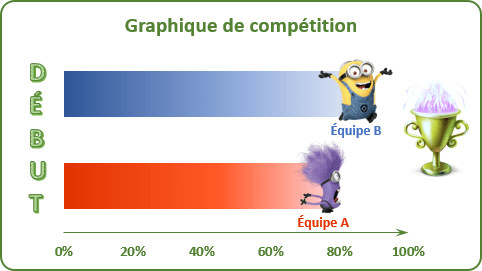
Voir Créer un graphique de compétition simple dans Excel pour Microsoft 365 et Créer un graphique de compétition simple dans Excel 2016 pour plus de détails.
2. Vous pouvez utiliser un graphique semblable à un thermomètre pour illustrer les performances de l’équipe :
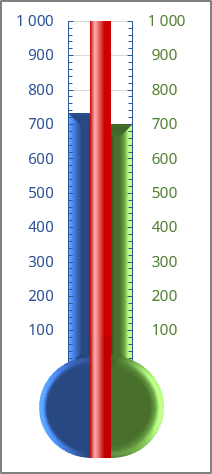
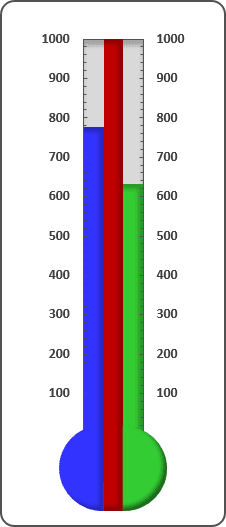
Voir Comment créer un graphique de thermomètre double dans Excel pour Microsoft 365 et Comment créer un graphique de thermomètre double dans Excel 2016 pour plus de détails.
3. Vous pouvez afficher les points restants, les montants, etc. qui restent pour atteindre l’objectif :
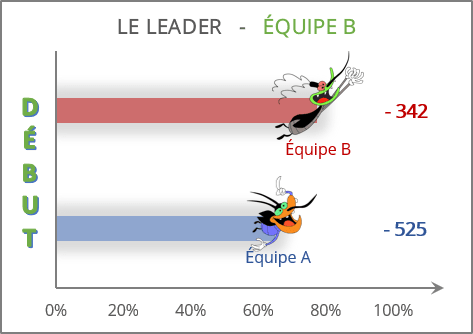
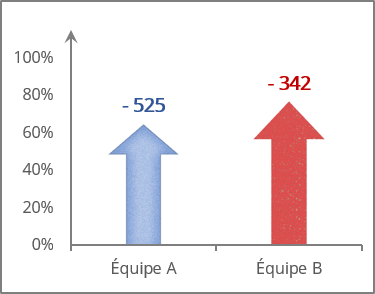
Voir Créer un graphique de concurrence avec des données résiduelles dans Excel pour Microsoft 365 et Créer un graphique de concurrence avec des données résiduelles dans Excel 2016 pour plus de détails.
4. Vous pouvez créer un graphique à secteurs 3D qui ajoute de la profondeur à vos données et aide à masquer certains problèmes :
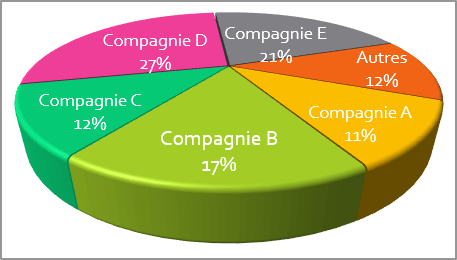
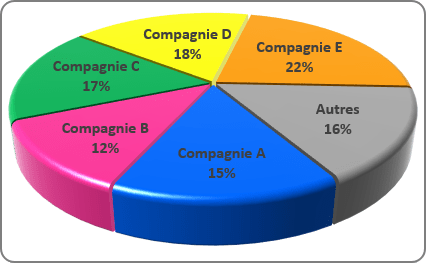
Voir Graphiques à secteurs 3-D dans Excel pour Microsoft 365 et Graphiques à secteurs 3-D dans Excel 2016 pour plus de détails.
Voir aussi en anglais : Funny and amusing charts for your next presentation.